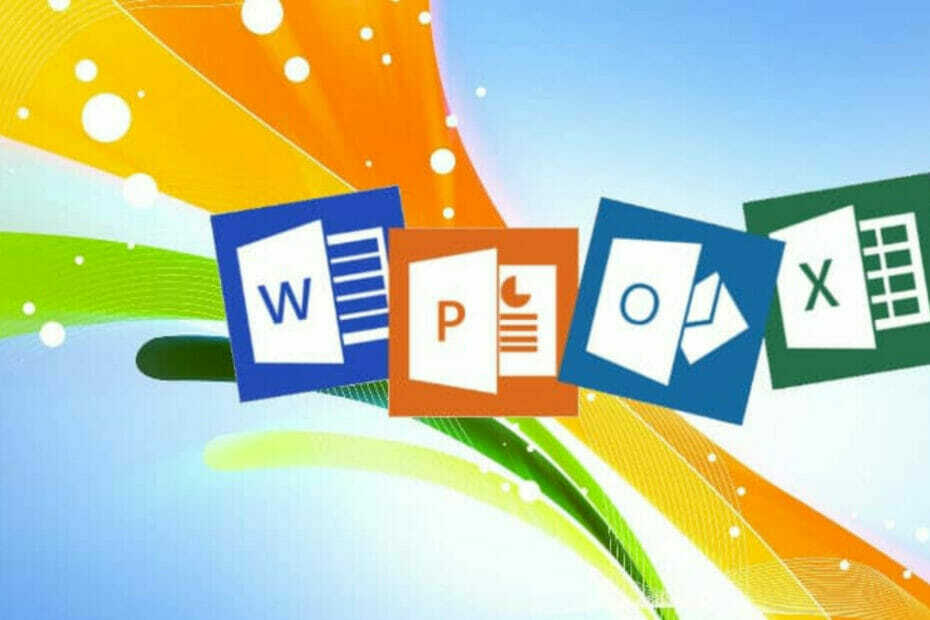- Jotkut Windows 10 -käyttäjät ilmoittivat, että CompatTelRunner.exe-tiedosto aiheuttaa paljon suorittimen käyttöä.
- Tehtävien ajoitus voi olla suuri apu tarpeettomien tehtävien poistamiseksi käytöstä.
- Varmistaaksesi, että pääset eroon tästä tiedostosta, sinun on tehtävä joitain muutoksia rekisterissä.
- Tietty komento auttaa myös korjaamaan järjestelmätiedostoon liittyvät ongelmat korvaamalla puuttuvat tai vioittuneet tiedostot.

Tämä ohjelmisto pitää ajurit käynnissä ja pitää sinut turvassa tavallisista tietokonevirheistä ja laitteistovikoista. Tarkista kaikki ohjaimesi nyt kolmessa helpossa vaiheessa:
- Lataa DriverFix (vahvistettu lataustiedosto).
- Klikkaus Aloita skannaus löytää kaikki ongelmalliset kuljettajat.
- Klikkaus Päivitä ohjaimet uusien versioiden saamiseksi ja järjestelmän toimintahäiriöiden välttämiseksi.
- DriverFix on ladannut 0 lukijoita tässä kuussa.
Windows-käyttäjät saattavat joskus huomata outoja tiedostoja tietokoneillaan. Yleensä näitä tiedostoja ei löydy, kunnes ne vaikuttavat tietokoneeseesi negatiivisesti.
Suuri suorittimen käyttö on yleensä yleisimpiä ilmaisimia. Tässä artikkelissa puhumme CompatTelRunner.exe-tiedostosta.
Kerromme mikä tämä tiedosto on ja miten se vaikuttaa tietokoneeseesi, joten älä epäröi jatkaa lukemista.
Mikä on CompatTelRunner.exe?
CompatTelRunner.exe-tiedosto on Microsoft Compatibility Telemetry -tiedosto, joka sijaitsee C: Windows-järjestelmä32 kansio.
Microsoft käyttää telemetriaa kerätäkseen järjestelmätiedot pitääkseen Windows-laitteet turvallisina ja parantamaan palvelujensa laatua.
Myös CompatTelRunner.exe-tiedosto on tottunut päivitä järjestelmäsi uusimpaan käyttöjärjestelmäversioon ja asenna uusimmat päivitykset.
Tämä Windows-järjestelmätiedosto ei ole näkyvissä ja tekninen suojausluokitus on 0% vaarallinen, vaikka monet käyttäjät sanovat toisin.
Olen päivittänyt Windows 8: n Windows 10: ksi, ja “compattelrunner.exe” väittää kiintolevylle täysin. […]
Käynnistämisen jälkeen kannettava tietokone compattelrunner.exe vaatii kiintolevyäni yli 20 minuutin ajan. Onko olemassa todellista ratkaisua Compattelrunnerin pysäyttämiseen / poistamiseen käytöstä Windows 10: ssä?
CompatTelRunner.exe-ongelmat
CompatTelRunner.exe-tiedosto on todellakin surullinen Windows 7- ja Windows 10 -käyttäjien keskuudessa, koska se aiheuttaa paljon suorittimen käyttöä.
Tämän seurauksena tietokoneesi muuttuu todella hitaaksi ja ainoa tapa ratkaista tämä ongelma on poistaa tiedosto.
Toiseksi käyttäjät ovat myös vihaisia Microsoftille, joka asentaa ei-toivottuja ohjelmistoja tietokoneisiinsa.
Monet pelaajat valittavat CompatTelRunner.exe: n haittaohjelman kaltaisesta käyttäytymisestä, joka asennetaan tietokoneilleen uudelleen huolimatta siitä, että se on poistettu useita kertoja aiemmin.
Microsoft-päivitykset asentavat Compattelrunner.exe-nimisen ohjelman tietokoneelleni ilman lupaa, vaikka päivitysasetuksissani sanotaan Lataa tärkeät päivitykset, mutta haluan valita asennetaanko ne. Compattelrunner.exe-palvelulla ei ole laillista tai hyödyllistä tarkoitusta, ja se aiheuttaa vakavia suorituskykyongelmia (sovellukset käyvät hitaasti tai jäätyvät).
Nyt kun tiedämme mikä CompatTelRunner.exe-rooli on, katsotaan miten voimme päästä eroon siitä.
Kuinka poistaa CompatTelRunner.exe käytöstä?
1. Poista se käytöstä Tehtäväaikataulusta
- alkaa Tehtävien ajoitus.
- Mene
Tehtävien ajoituskirjasto> Microsoft> Windows> Sovelluskokemus.
- Poista käytöstä kaikki kolme tehtävää kyseisessä kansiossa.
- Mene
Kysy Scheduler-kirjastosta> Microsoft> Windows> Asiakaskokemuksen parantamisohjelma. - Poista käytöstä kaikki kolme tehtävää kyseisessä kansiossa.
Aloita kaikkien Windows-versioiden kohdalla poistamalla se Tehtäväaikataulusta, kuten yllä on selitetty. Jos Tehtäväaikataulu ei toimi tietokoneellasi, lue meidän helppo ratkaisujen opas.
2. Säädä rekisteriä
- Käynnistä Rekisterieditori (regedit.exe) järjestelmänvalvojana.
- Mene.
-
HKEY_LOCAL_MACHINESOFTWAREMicrosoftWindows NTCurrentVersionAppCompatFlagsTelemetryController
-
- Nimeä merkintä uudelleen TelemetryController että TelemetryControllerX.
- Käynnistä tietokone uudelleen.
Sitten Windows 10: ssä sinun on tapettava CompatTelRunner.exe rekisteristä. Jos rekisterieditori ei avaudu, tarkista tämä yksityiskohtainen artikkeli nähdäksesi kuinka korjata se.
3. Suorita SFC
- Tuoda markkinoille Komentokehote (järjestelmänvalvoja) järjestelmänvalvojana.
- Tulla sisään sfc / scannowja osui Tulla sisään.

- Odota, kunnes korjaus on valmis (tämä voi kestää jonkin aikaa).
Tämä komento auttaa sinua korjaamaan järjestelmätiedostoon liittyvät ongelmat korvaamalla puuttuvat tai vioittuneet tiedostot. Käynnistä tarkistus noudattamalla yllä olevia ohjeita.
4. Puhdista tietokoneesi käynnistys
- Siirry kohtaan Käynnistä> tyyppi msconfig > paina Tulla sisään.
- Mene Järjestelmän kokoonpanoja napsauta Palvelut välilehti.
- Tarkista Piilota kaikki Microsoftin palvelut -valintaruutu ja napsauta Poista kaikki käytöstä.

- Mene Aloittaa välilehti ja avaa Tehtävienhallinta.
- Valitse kukin käynnistyskohde ja napsauta Poista käytöstä.

- Sulje Tehtävienhallinta ja käynnistä tietokone uudelleen.
Laitteen käynnistäminen puhtaana antaa sinun käynnistää koneesi käyttämällä vain tiettyjä ohjaimia ja ohjelmia ohjelmistojen yhteensopivuusongelmien välttämiseksi.
Saalis on kuitenkin se, että sinun on tehtävä tämä joka kerta, kun Windows asentaa uudet päivitykset koneellesi.
Oletko soveltanut edellä mainittuja menettelyjä? Kerro meille, toimiiko joku heistä sinulle, käyttämällä alla olevaa kommentti-aluetta.
Usein Kysytyt Kysymykset
CompatTelRunner.exe-tiedosto on Microsoft Compatibility Telemetry -tiedosto, joka sijaitsee C: WindowsSystem32-kansiossa.
Microsoft käyttää telemetriaa kerätäkseen järjestelmätiedot pitääkseen Windows-laitteet turvallisina ja parantamaan palvelujensa laatua.
Koska puhumme Microsoft-yhteensopivuudesta Telemetria prosessissa sitä pidetään 100% turvallisena. Tämä ei muuta, että siihen liittyy myös haittaohjelmien kaltaista käyttäytymistä.
Valitettavasti on aikoja, jolloin CompatTelRunner.exe asennetaan uudelleen itsestään.
Kyllä, voit poistaa CompatTelRunner.exe-tiedoston käytöstä Task Schedulerilla tai luotettavalla kolmannen osapuolen työkalulla, kuten tässä on kuvattu. oma opas.
CompatTelRunner.exe-tiedosto tunnetaan aiheuttavan paljon suorittimen käyttöä, joten telemetrian poistaminen käytöstä voi olla viisas valinta.